Apple-ID am iPhone ändern
535.855 Aufrufe • Lesezeit: 2 Minuten
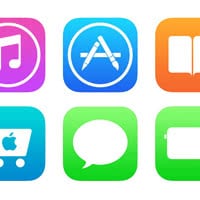 Die Apple-ID ist euer Benutzername bei Apple. Ihr verwendet sie zum Einkaufen im iTunes Store und im App Store, zum Aktivieren von iCloud, zum Zugriff auf die Apple Support-Website usw. In der folgenden kleinen Anleitung möchten wir euch zeigen, wie ihr ganz leicht eure Apple-ID direkt am iPhone ändern könnt.
Die Apple-ID ist euer Benutzername bei Apple. Ihr verwendet sie zum Einkaufen im iTunes Store und im App Store, zum Aktivieren von iCloud, zum Zugriff auf die Apple Support-Website usw. In der folgenden kleinen Anleitung möchten wir euch zeigen, wie ihr ganz leicht eure Apple-ID direkt am iPhone ändern könnt.
Andere Apple-ID am iPhone verwenden
Einstellungen-App → [Euer Name] → Abmelden → Apple-ID-Passwort → Deaktivieren → AbmeldenUm euch mit einer anderen Apple-ID auf eurem iPhone anzumelden, müsst ihr zunächst die Einstellungen-App öffnen und anschließend oben auf euren Namen tippen. Auf der nächsten Ebene seht ihr nun ganz oben die Apple-ID, mit der ihr angemeldet seid, gefolgt von allen damit verknüpften Funktionen. Scrollt bis ganz nach unten und geht auf „Abmelden“.
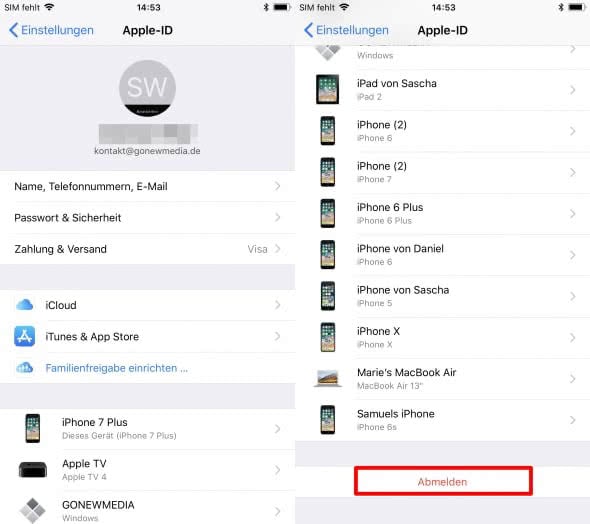
Gebt nun euer Apple-ID-Passwort ein, um die „Mein iPhone suchen“-Funktion zu deaktivieren und geht oben rechts auf „Deaktivieren“. Im nächsten Fenster könnt ihr dann entscheiden, ob ihr eine Kopie der Daten auf eurem iPhone behalten wollt. Grundsätzlich sind jedoch alle Daten, die von eurem iPhone gelöscht werden, weiterhin in iCloud verfügbar. Um ggf. eine Kopie der Daten auf dem iPhone zu erstellen, schiebt ihr die jeweiligen Schalter nach rechts. Danach tippt ihr erneut auf „Abmelden“ oben rechts.
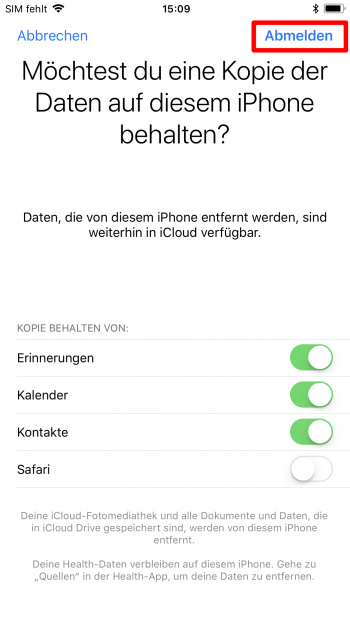
Nachdem eure alte Apple ID entfernt wurde, habt ihr nun die Möglichkeit, euch erneut anzumelden. Geht dafür wieder in Einstellungen-App und tippt auf „Beim iPhone anmelden“. Jetzt könnt ihr die E-Mail-Adresse und das Passwort für eure andere Apple-ID eingeben.
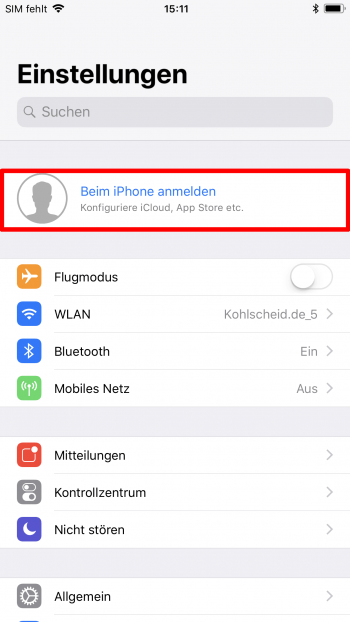
Tipp: So erstellt ihr eine Apple-ID direkt am iPhone!
Konsequenzen des Account-Wechsels für Apps
Der Wechsel eurer Apple-ID lässt installierte Apps unberührt. Ihr müsst euch also nicht darum sorgen, dass plötzlich alle Apps weg sind. Wenn ihr Apps mit einer anderen Apple-ID gekauft oder kostenlos heruntergeladen habt, müsst ihr euch im Falle eines Updates aber jedes Mal mit dieser Apple-ID anmelden, da Apps immer mit dem Account verlinkt sind, mit dem sie gekauft oder geladen wurden.